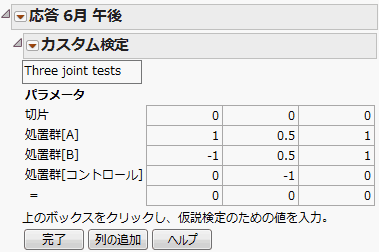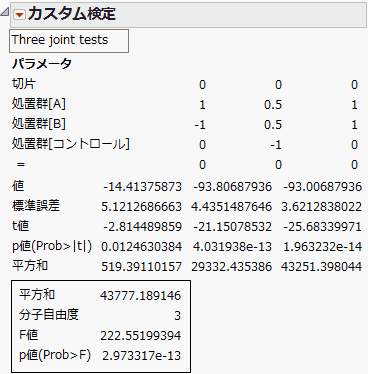モデルパラメータに関する1つまたは複数のカスタムな仮説を検定するには、[推定値]メニューから[カスタム検定]を選択します。このウィンドウでは、モデルパラメータの1つまたは複数の線形関数(対比)を指定できます。
結果には、各対比に対する個々の検定と、すべての対比に対する同時検定が含まれます。「カスタム検定」における3つの対比の設定を参照してください。個々の対比のレポートでは、指定したパラメータの線形関数の推定値とその標準誤差が表示されます。t値、p値、およびそれに関連する平方和も表示されます。個々の対比の結果の下には、すべての対比に対する同時検定の結果の、平方和、分子の自由度、F値、およびそのp値が表示されます。
[完了]ボタンをクリックすると、検定が実行されます。検定統計量の値、標準誤差、および、各列に対する統計量が表示されます。列全体に対するF検定は、レポートの末尾のパネルに表示されます。
「カスタム検定」における3つの対比の設定は、「Cholesterol.jmp」サンプルデータで、3列の対比を検定している例です。3つすべての検定において、定数は0に設定されています。この対比に対する検定の結果は、「カスタム検定」レポートの検定結果のようになります。
「Cholesterol.jmp」サンプルデータは、4群に分けられた20名の患者に対する6時点の反復測定データです。このような反復測定データでは、すべての時点のデータを考慮した分析を行わなければなりませんが、 ここでは説明のために、「6月 午後」だけを応答とした分析を行います。
|
1.
|
[ヘルプ]>[サンプルデータライブラリ]を選択し、「Cholesterol.jmp」を開きます。
|
|
2.
|
[分析]>[モデルのあてはめ]を選択します。
|
|
3.
|
「6月 午後」を選択し、[Y]をクリックします。
|
|
4.
|
「処置群」を選択し、[追加]をクリックします。
|
|
5.
|
[実行]をクリックします。
|
|
6.
|
「応答 6月 午後」の赤い三角ボタンのメニューから、[推定値]>[カスタム検定]を選択します。
|
|
7.
|
「カスタム検定」の設定パネルで、[列の追加]を2回クリックして3つの列を作成します。
|
|
8.
|
3つの列に、「カスタム検定」における3つの対比の設定に示すとおりに数値を入力します。
|
図3.26 「カスタム検定」における3つの対比の設定
|
9.
|
[完了]をクリックします。
|
「カスタム検定」レポートの検定結果の結果を見ると、3つの検定は、個別でも、また、包括した全体でも有意になっています。
図3.27 「カスタム検定」レポートの検定結果